どうもKAZUです(^^♪
ついに「Titan Pocket」が届きました!パチパチ
Titan Pocketの詳しい情報については、過去記事でご紹介しておりますので、ご覧になってみて下さい。

この記事では、Titan Pocketの現物確認とTitan Pocketをより使いやすくする為の各種設定&導入アプリについてご紹介しております。
Unihertz「Titan Pocket」
Titan Pocketが届くまでに、Pledgebox(プロジェクトの情報を管理するサイト)の住所再登録(日本語表記)が必要になる手続きがありましたが、無事KAZUの手元にTitan Pocketが届きました!(^^♪
サイトのバッカー番号を確認できるリストを確認する限り、未発送になっているバッカーの方も沢山いらっしゃるみたいですね。無事に届いたのか心配です。
そんな中、届いたTitan Pocketを開封していきたいと思います!
まだ手元に届いていない方が居たらごめんなさい(´Д⊂ヽ
Titan Pocketの開封の儀
パッケージ内容


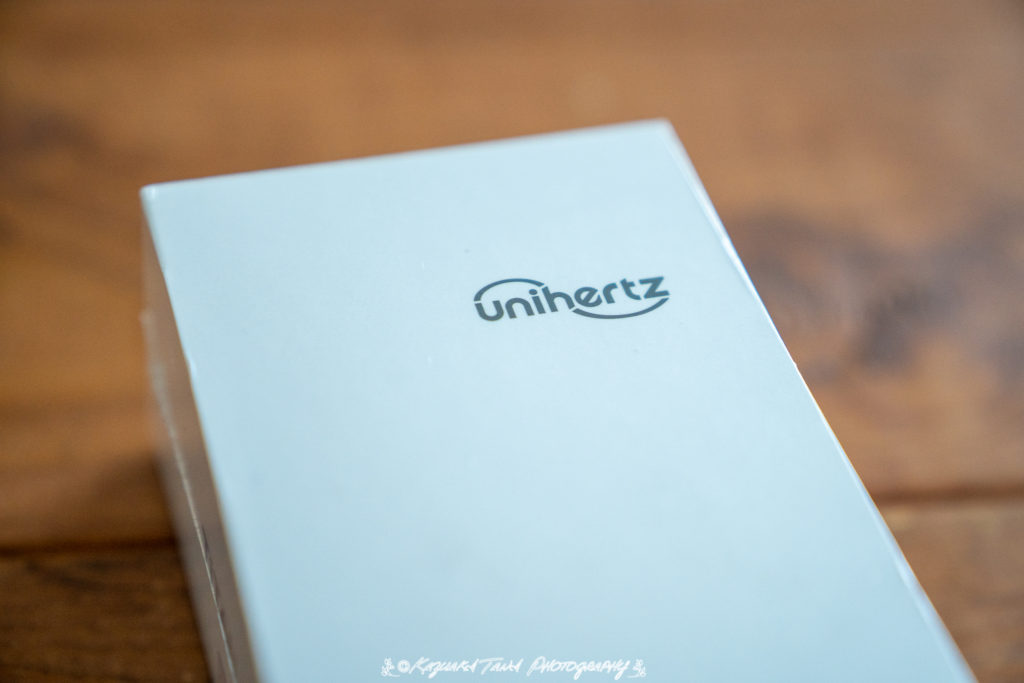


Titan Pocketのケースの開封







Titan Pocket本体の開封
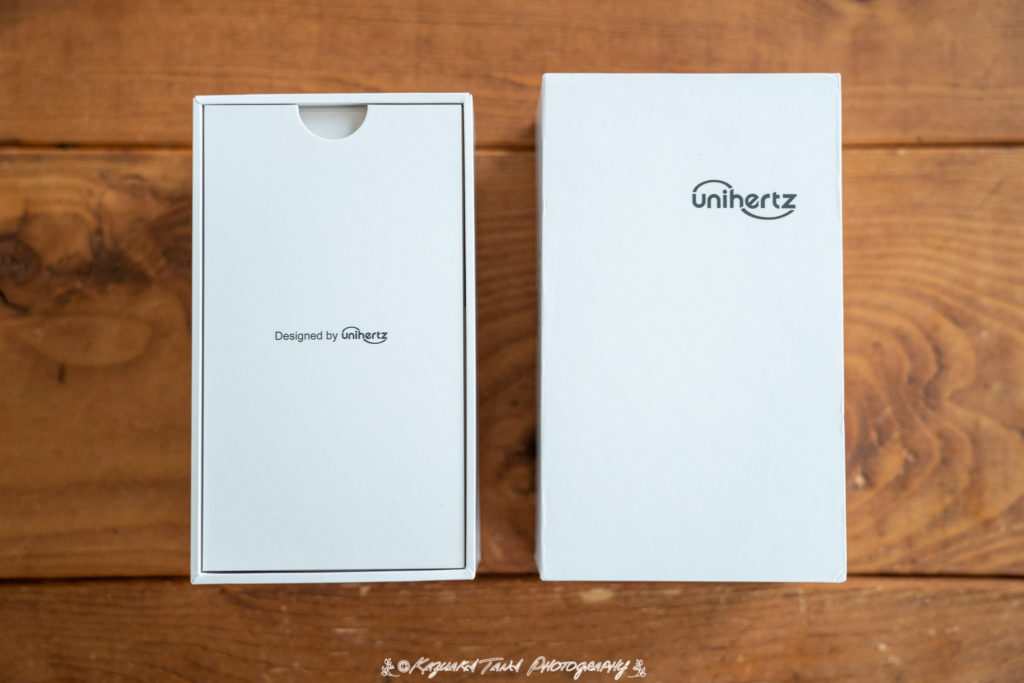
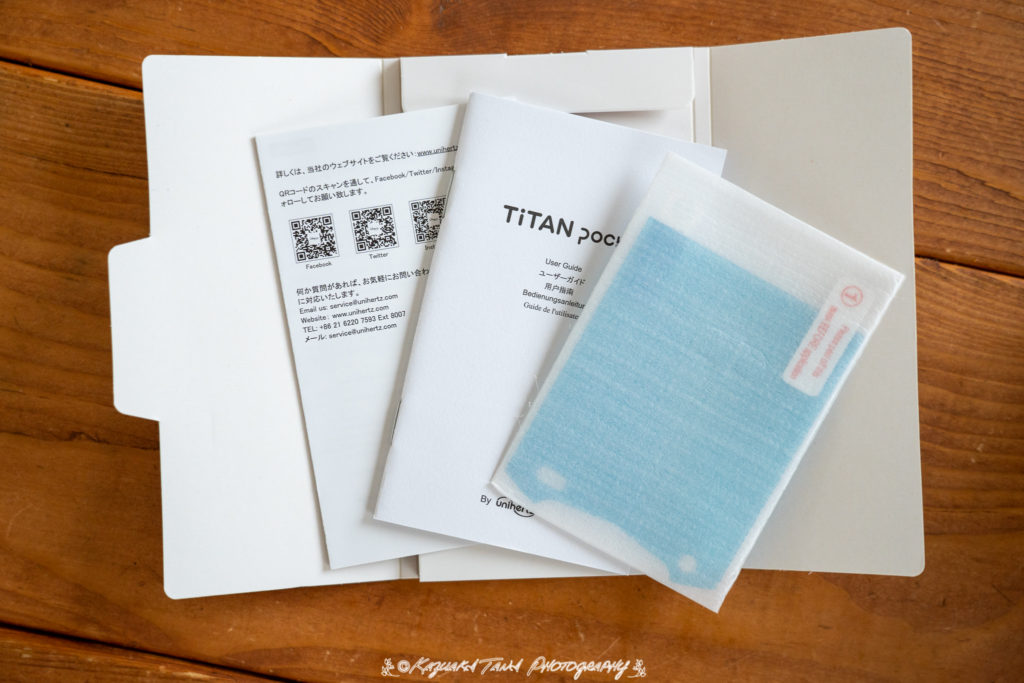

















手元にあるBlackBerry Bold 9900と比べてみました



Titan Pocketを起動してデータをコピーしました





Titan Pocketに起きている問題
現段階で問題が発生していること、各種設定で改善されることなど個人的にまとめて見ました(9/9現在)
印字間違いなど(初期不良)
印字の多少のずれなら許容範囲内ですが、同じキーが二つあるのはいかがなものかと。
キータッチ不具合
WI-FI通信環境の遮断や遅延※特に5Ghz帯域
その他の問題として
その他の問題として、「キーボードのバックライトが点かない」「カメラアプリのシャッター音が鳴らない」などが発生している様子です。
今の所、KAZUのTitan Pocketでは、そういった現象は発生しておらず、快適に使用することができています。
Titan Pocketへの各種設定&導入アプリ
ここからはKAZUが個人的におすすめしたいTitan Pocketの各種設定&導入アプリをご紹介したいと思います(^^♪
Titan Pocketをより快適に使い込めるようになりますよ(^^♪
キーボードアプリは「AquaMozc for Titan」一択!
KAZUが、一番おすすめしたい導入アプリです。
Blackberry時代からお世話になっている「Aquamarine Networks」から発売されている「AquaMozc for Titan」というアプリになります。
有料ですが、導入するとしないとでは、キーボード打ちの快適差に「雲泥の差」が出るので、絶対に導入したいキーボードアプリになります。
→Aquamarine Networks「AquaMozc for Titan」
辞書アプリで予測変換が強化!
さらにAquaMozc for Titanの「辞書ツール」を使えば、幅広く予測変換が行えるようになるので、長文を打つ際の効率化に繋がります。
辞書アプリですが、AquaMozc for Titanの設定から辞書ツールを開き、「辞書データ」をインポートすることで予測変換に反映されます。
辞書データについては、こちらのサイトからダウンロードすることができます。
→AquaMozc for Titan用の辞書データ(ダウンロード先)
辞書ですが、地名辞書、edict(日本語)、edict(カタカナ辞書)、駅名辞書、英語辞書、Wordnet英和辞書などがあります。
一つひとつの辞書をダウンロードしても良いですが、まとめてダウンロードすることもできます。
→「辞書データ」をまとめてダウンロードする場合はこちらのリンクから(ダウンロード先)
インポートの方法ですが、端末に直接ダウンロードして参照する方法があります。
しかし、一番簡単な方法は端末に紐づけされている「Gドライブ」を活用する方法をお勧めします。
パソコンから辞書データをダウンロードし、紐づけしているGドライブへデータを入れ、AquaMozc for Titanのアプリを開き、「辞書をインポート」からGドライブを参照すれば、簡単に辞書データを取り込むことができます。
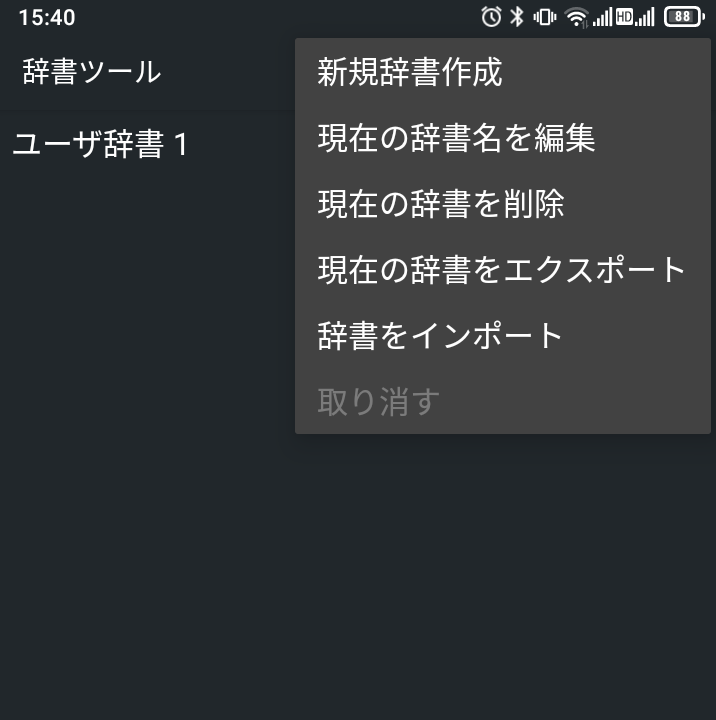
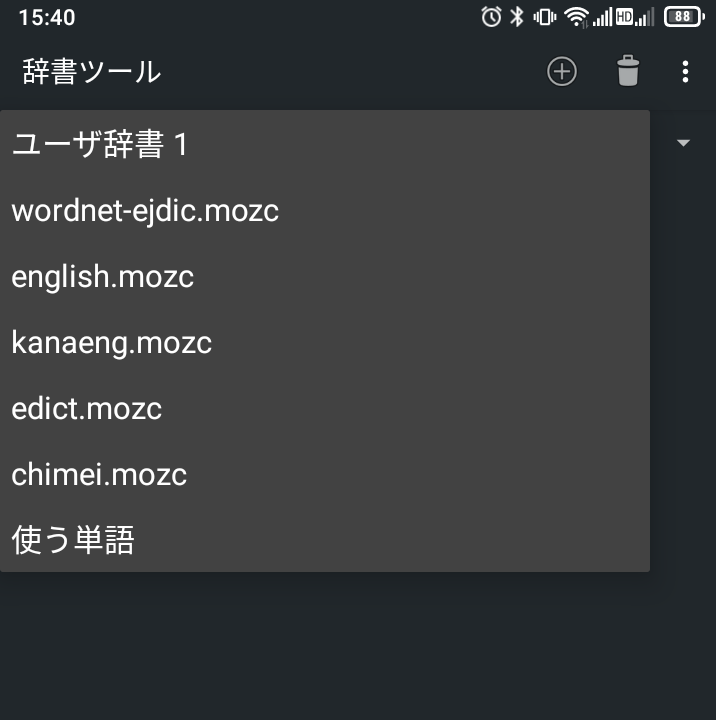
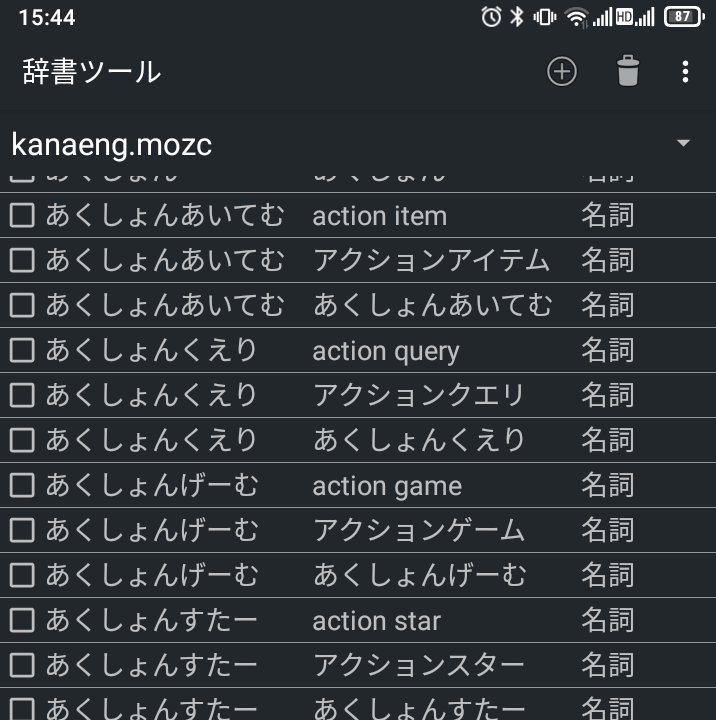
気になる部分の各種設定
ホームボタンの二回タップ
キーボード打ちをしている時に、間違ってホームボタンに触れてしまい、画面が切り替わってしまうことが多々ありました。何度も繰り返されるとストレスになるので、ホームボタンを一回のタップで戻るのでは無く「二回のタップで戻る」ように設定を変更しました。
「設定」→「スマートアシスト」→「更なる設定」→「HOMEキー機能」→「ロック我慢をダブルタップします」を選択することで変更が行えます。
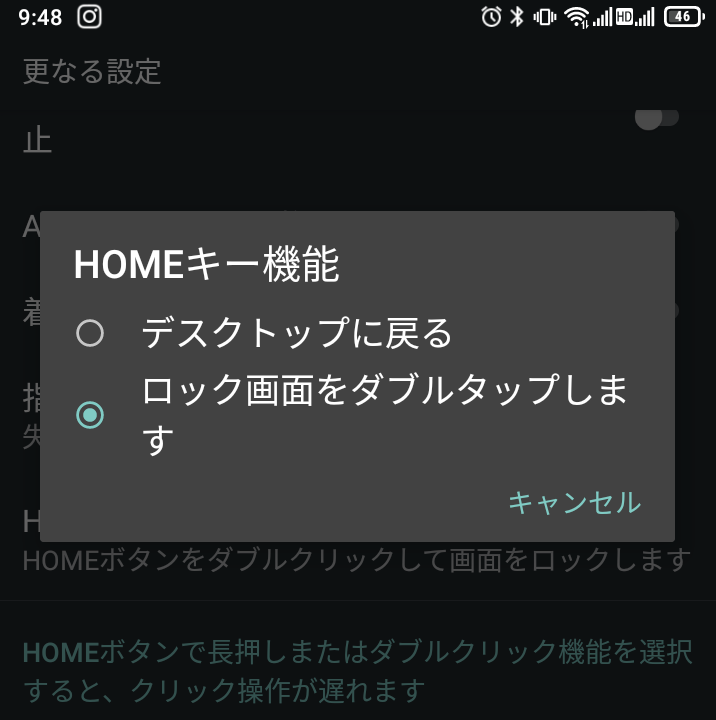
アシストアプリの起動を停止
これもキーボード打ちをしている時に、アシストアプリが起動してしまい、画面が切り替わってしまいます。
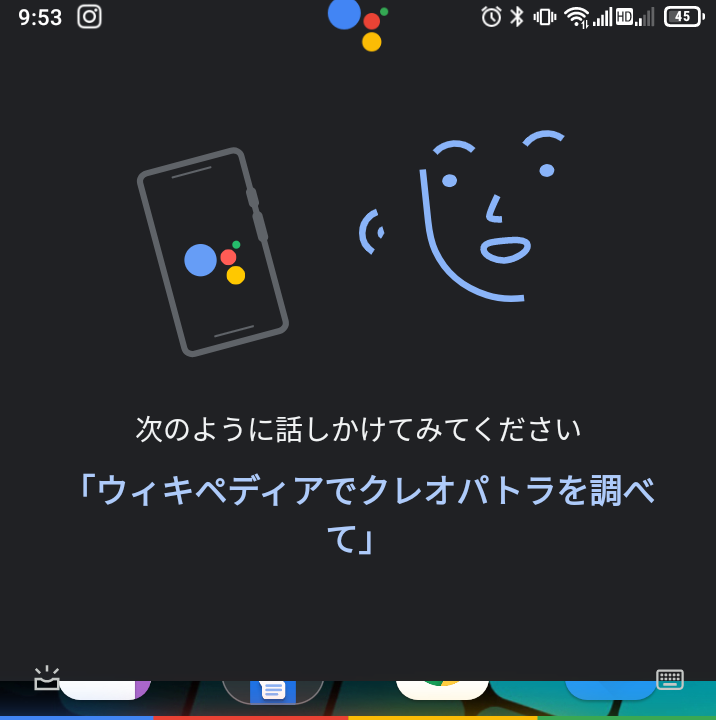
アシストアプリを使うことが無いので、思い切ってアシスト機能を停止しました。
「設定」→「アプリと通知」→「詳細設定」→「デフォルトのアプリ」→「デジタルアシスタントアプリ」→「デフォルトのデジタル アシスタントアプリ」→「なし」をを選択することで変更が行えます。
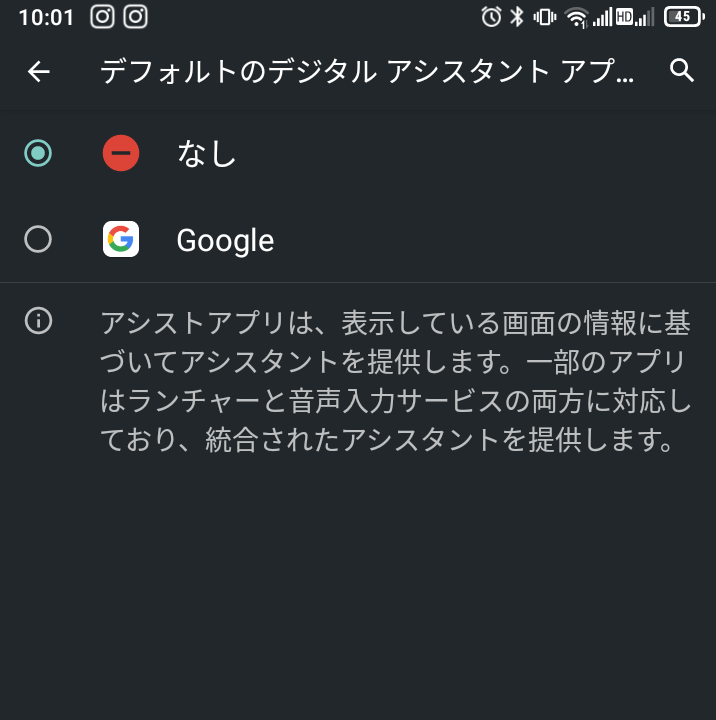
このホームボタン関係の設定を行うことで、キーボード打ちをしている時のストレスが軽減します(^^♪
Twitterは「Twitter Lite」※PWA版
KAZUはTwitterを良く使うのですが、Titan Pocketで通常版Twitterを使用すると、画面がスクエア型なので、Twitterがとても読みにくくなります。
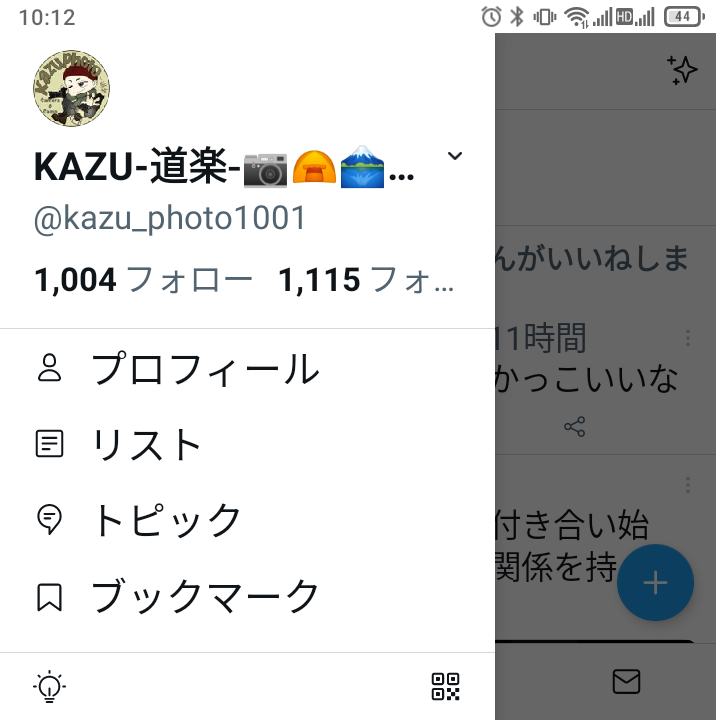
そこで「Twitter Lite」※PWA版をインストールすることで解決しますので、ぜひお試しください。
インストール方法ですが、Twitterアプリがインストールされていない状態で、Google検索からTwitterへアクセスし、「設定」→「アプリをインストール」を選択することでPWA版のTwitterをインストールすることができます。
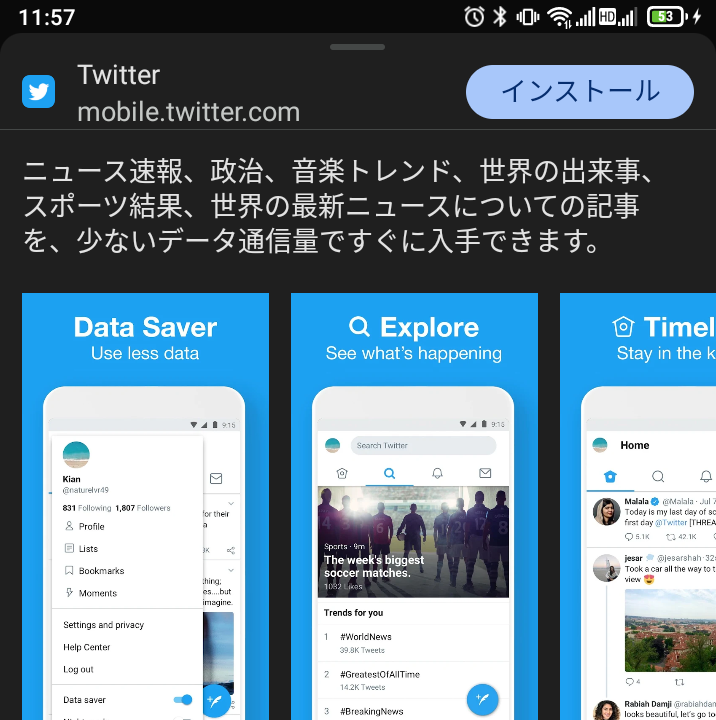
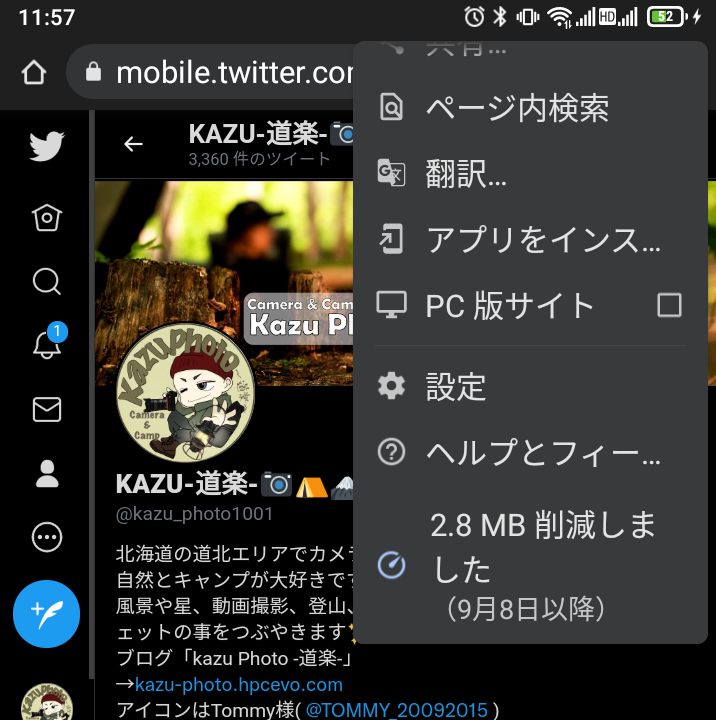
インストール後、スクエア型でもTwitterが見やすくなります。
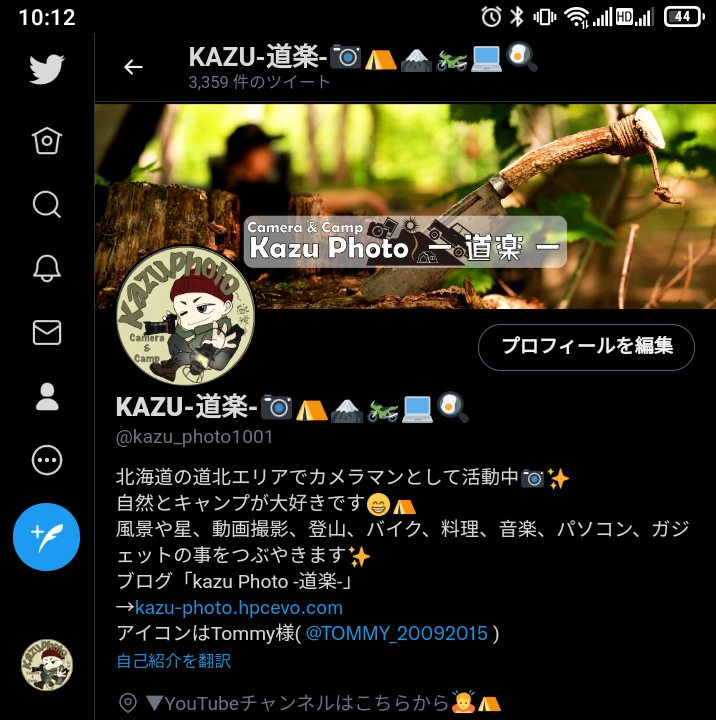
最後に
いかがだったでしょうか?(^^♪
やっと手元に届いたTitan Pocketですが、「分厚いけど物理キーボード打ちが楽しめるスマホ」という印象を受けます。
処理速度についてですが、思ったよりサクサクですのでストレスを感じることは無いと思います。
キーボードの打鍵感は少し固めですが、個人的に好きな感触です。
キーボード打ちが好きな方には、ハマる端末だと思いますよ(^^♪
しかし、今流通しているTitan Pocketは、出資によるリターン品ということもあって「初期ロッド」となります。
もちろん不具合も多々報告されているようですね。
次期、製品版がいつ発売されるかは未定ですが、マイナーチェンジされるのであれば、マイナーチェンジ後のTitan Pocketを狙うのも一つの手だと思います。
最後まで読んで下さってありがとうございました(^^♪
※追記情報:現在、Amazonから購入することができます

新製品のご紹介!後ろに時計が付いている⁉「TickTock」
Titan Pocketの発売から少ししてから、Unihertzより新たなクラウドファンディングがありました。もちろん参加しましたよ(^^♪
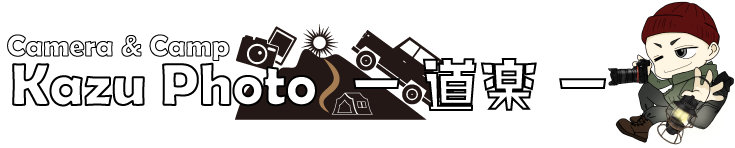


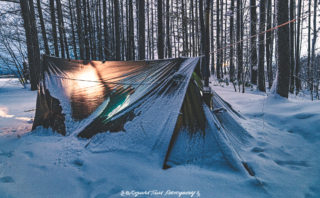






コメント